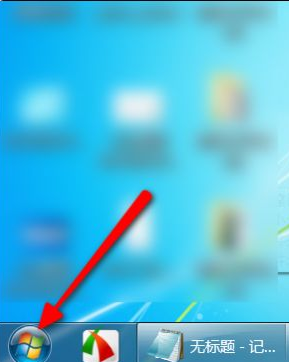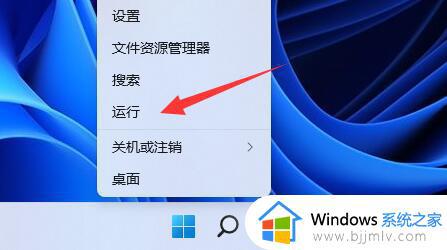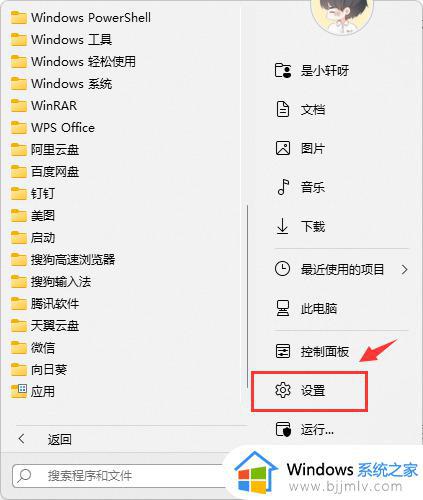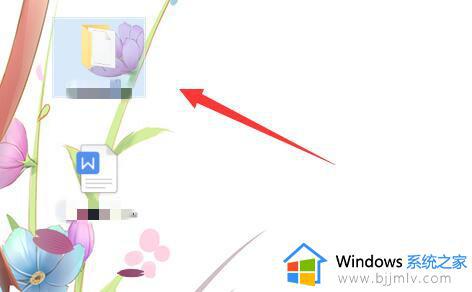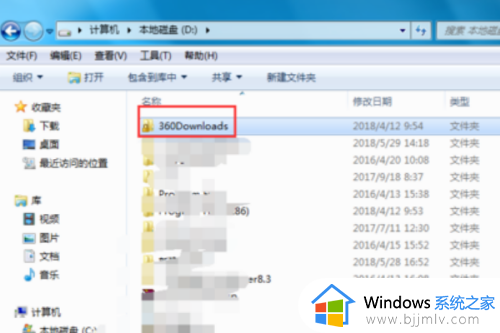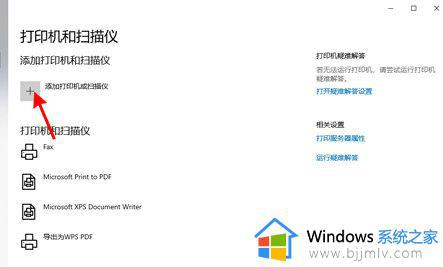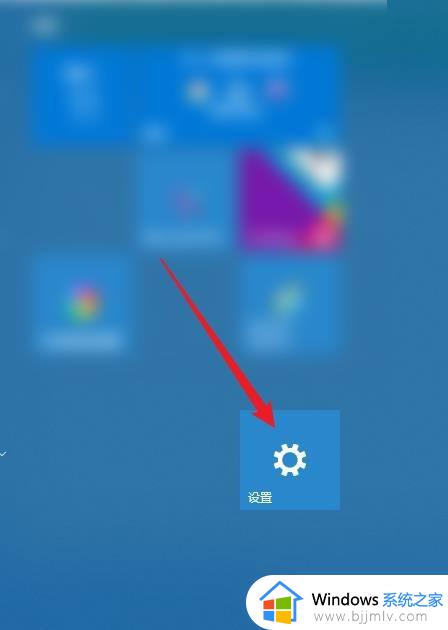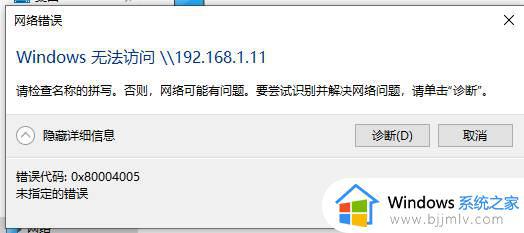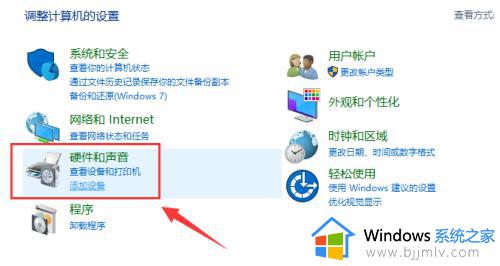如何添加局域网的共享打印机?添加局域网共享打印机步骤图解
更新时间:2024-05-17 09:27:34作者:runxin
打印机作为用户工作或者学习时的重要设备之一,因此在局域网环境下可以将打印机设置共享模式,以便满足区域内多台电脑都能够连接打印机设备的需求,当然有些用户还不懂得共享打印机的连接设置,对此如何添加局域网的共享打印机?今天小编就来教大家的添加局域网共享打印机步骤图解。
具体方法如下:
1、打开电脑上“控制面板”模块,再点击方框中的“硬件和声音”选项。
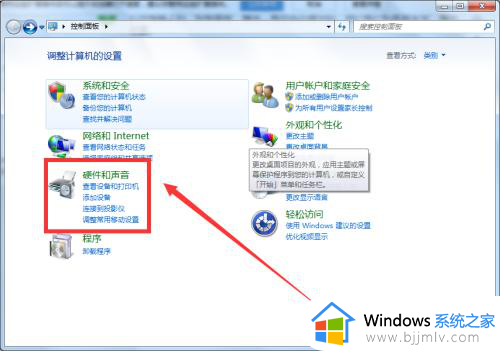
2、点击方框中“添加打印机”按钮位置。
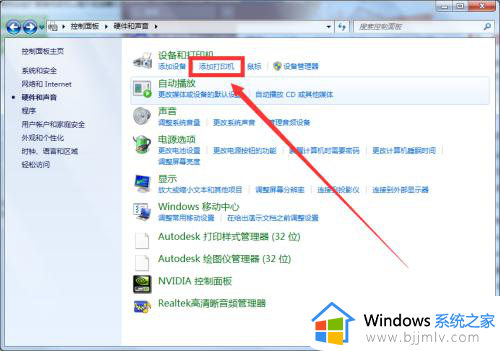
3、点击“添加本网络印机”按钮。
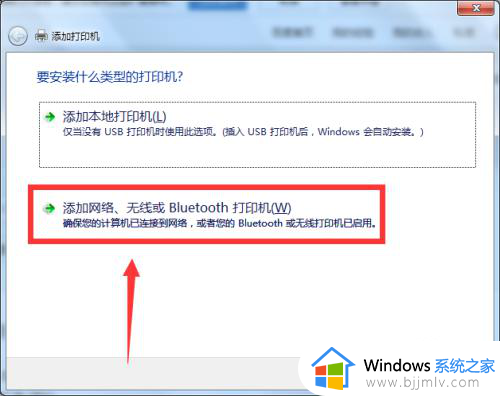
4、选择方框中的选项,这样就可以添加网络共享打印机了。

上述就是小编告诉大家的添加局域网共享打印机步骤图解了,如果有不了解的用户就可以按照小编的方法来进行操作了,相信是可以帮助到一些新用户的。